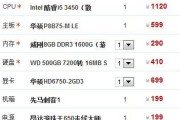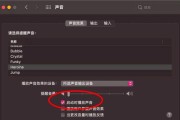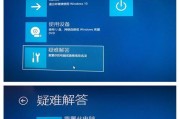在现代职场环境中,一场清晰流畅的在线会议可能是展示个人专业性和团队协作能力的关键。然而,当遇到耳机有线声音问题时,这无疑会对会议的进程产生干扰。本文将深入探讨如何调整电脑开会耳机有线声音,帮助你快速解决这一问题,并确保你的每一次在线交流都顺畅无阻。
电脑会议耳机声音调整的常见问题
在我们开始行动之前,首先需要了解一下可能导致有线耳机声音问题的常见因素。这包括但不限于:
驱动程序过时或损坏
系统设置错误
硬件连接不良
音频输出设备选择不当
第三方软件冲突
了解了可能的问题后,接下来我们逐一排查,以确保你可以顺利调整电脑开会耳机的声音。
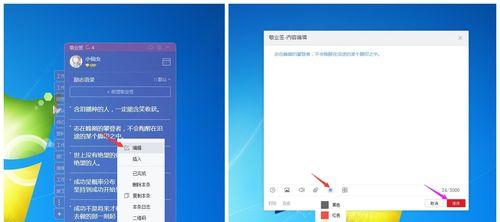
一、检查并更新音频驱动程序
操作步骤:
1.打开“设备管理器”(在搜索栏输入“设备管理器”并选择其图标)。
2.展开“声音、视频和游戏控制器”。
3.右键点击你的音频设备,选择“更新驱动程序”。
4.如果系统无法找到驱动程序,尝试访问硬件制造商的官方网站下载并安装最新的驱动程序。
注意:有时制造商可能会提供特定于操作系统版本的驱动程序,确保下载与你的系统兼容的驱动程序版本。

二、调整系统音频设置
操作步骤:
1.点击屏幕右下角的扬声器图标打开声音设置。
2.在“输出”部分,确保你的耳机被选为默认设备。
3.点击“设备属性”,在“高级”选项下调整音量级别和格式设置。

三、检查耳机和电脑接口的连接
1.确保耳机插头完全插入电脑的音频输出端口。
2.如果是USB接口耳机,请尝试拔掉后重新插入或更换电脑上的USB端口。
四、音频输出设备设置
在一些系统中,可能会有多个音频输出设备,如扬声器、耳机等。确保你选择的是正确的输出设备。
操作步骤:
1.在声音设置中,点击“管理声音设备”。
2.在弹出的窗口中,确保你的会议用耳机被设置为默认的通信设备。
五、排除第三方软件冲突
有时,第三方软件可能会更改你的系统设置,从而导致音频问题。为了避免这种情况:
1.尝试在纯净模式下启动系统,即不加载任何第三方软件,看看问题是否仍然存在。
2.如果问题解决,逐个重新启动第三方软件,找出引起问题的软件并调整其设置。
六、软件修复与调试工具
如果以上步骤都无法解决问题,可以尝试使用软件修复工具或调试工具来诊断问题。
注意:在使用任何第三方工具前,确保其来源可靠并进行充分的安全检查,以防恶意软件的侵入。
常见问题与实用技巧汇总
问题1:经常遇到声音断断续续的问题。
解决办法:检查你的网络连接质量,确保网络稳定。也可能是音频接口或耳机端口接触不良,尝试清理耳机插头和电脑端口。
问题2:音频延迟严重。
解决办法:尝试更新显卡驱动程序,因为视频播放和音频同步问题有时与显卡有关。
问题3:耳机声音太小或太大。
解决办法:进入控制面板的“硬件和声音”部分,找到“调整系统声音”并进行调整。检查耳机上的音量控制按钮,确保其设置得当。
结语
通过以上步骤,你可以有效解决电脑开会时耳机有线声音的问题,从而保证在线交流的顺畅。记住,细节决定成败,在准备参加会议之前,务必检查设备的工作状态,确保每一次在线会议都能顺利进行。如果你在操作过程中遇到了困难,不妨参考本文的指导,或进一步寻求专业帮助。电脑是工具,而我们是技术的主宰者。掌握这些技能,让你的每一次网络会议都清晰、高效。
标签: #电脑